9 Самых быстрых способов заблокировать ваш ПК с Windows 10
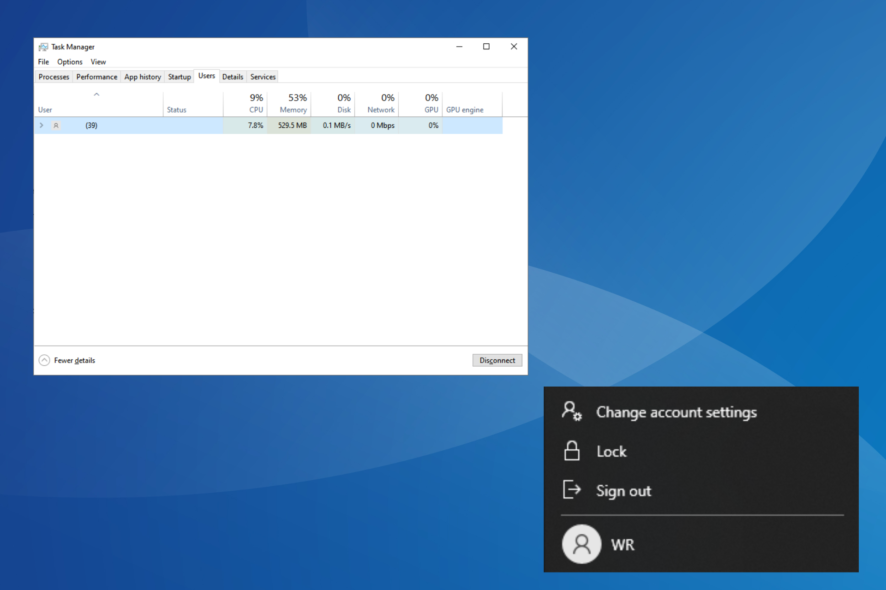 Windows 10 остается одной из самых успешных версий ОС и по-прежнему контролирует значительную долю рынка. Для операционной системы, которая так широко используется, важно, чтобы пользователи понимали, как обеспечить безопасность. И первый шаг к этому - заблокировать Windows 10.
Windows 10 остается одной из самых успешных версий ОС и по-прежнему контролирует значительную долю рынка. Для операционной системы, которая так широко используется, важно, чтобы пользователи понимали, как обеспечить безопасность. И первый шаг к этому - заблокировать Windows 10.
Хотя многие ищут авто-блокировку в Windows 10, другие пытаются найти способы заблокировать экран после бездействия. В любом случае, ОС предлагает подходящий вариант для каждой ситуации. Продолжайте читать, чтобы узнать, как заблокировать экран в Windows 10!
Почему я должен заблокировать компьютер?
Блокировка ПК предлагает несколько важных преимуществ, большинство из которых связаны с безопасностью и конфиденциальностью. Это предотвращает доступ к критически важным файлам, личным данным или информации для входа, будь она хранится локально или в облачном хранилище. Хотя в последнем случае, как правило, нам необходимо пройти другую проверку.
Но согласно отчетам, оставляя ПК разблокированным даже на несколько минут в офисе или в любом общественном месте, можно подвергнуть данные риску. Эксперты настоятельно рекомендуют блокировать Windows 10 или любое другое устройство, на котором находятся важные данные.
Кроме того, разблокировать заблокированный компьютер проще, так как фоновый процесс продолжает работать, и устройство восстанавливает работу с того места, где вы остановились. Таким образом, вам не придется снова запускать все вручную, как это происходит при перезагрузке. Совет Помните, что блокировка ПК просто предотвращает несанкционированный доступ в физическом пространстве. Это не защищает вас от онлайн-угроз. Поэтому жизненно важно загрузить лучшее программное обеспечение для обеспечения безопасности для более безопасного использования Windows.
Как я могу заблокировать свой ПК с Windows 10?
1. Используйте сочетание клавиш
Наиболее простой способ - это сочетание клавиш для блокировки экрана в Windows 10. Независимо от задачи, вы всегда можете нажать Windows + L, что автоматически заблокирует компьютер.
Это также самый используемый метод, учитывая его легкость и простоту. Но для многих, кто не предпочитает сочетания клавиш и предпочел бы GUI-методы, следующие способы должны сработать.
2. Из окна параметров безопасности
- Нажмите Ctrl + Alt + Delete, чтобы открыть окно Параметры безопасности.
-
Нажмите на опцию Заблокировать.

Хотя большинство из нас обычно открывает Диспетчер задач из окна Параметры безопасности, здесь также есть специальная кнопка для быстрой блокировки Windows 10.
3. Через меню Пуск
- Нажмите клавишу Windows, чтобы открыть меню Пуск.
-
Нажмите значок учетной записи пользователя и выберите Заблокировать из выдвижного меню.

Когда вы хотите быстро заблокировать Windows 10, простым подходом будет использование меню Пуск. Опция блокировки здесь немедленно защитит ПК от несанкционированного доступа, пока вас нет.
4. Через Диспетчер задач
- Нажмите Ctrl + Shift + Esc, чтобы открыть Диспетчер задач.
-
Перейдите на вкладку Пользователи, выберите учетную запись, в которой вы сейчас вошли, и нажмите на Отключить.

- Нажмите на Отключить пользователя в появившемся подтверждающем окне.
Диспетчер задач также позволяет легко заблокировать Windows всего за несколько кликов. Кроме того, он отображает все другие учетные записи пользователей на ПК, что дает вам подробную информацию на случай, если вы планируете войти в другую.
5. Через командную строку
-
Нажмите Windows + R, чтобы открыть Выполнить, введите cmd и нажмите Ctrl + Shift + Enter.

- Нажмите Да в окне UAC.
-
Теперь вставьте следующую команду и нажмите Enter, чтобы немедленно заблокировать ПК:
Rundll32.exe user32.dll,LockWorkStation
Командная строка - полезный инструмент командной строки, который выполняет сложные задачи в течение нескольких секунд. А для более простых задач это занимает еще меньше времени.
Проблема заключается в том, что пользователям необходимо запомнить команду или хранить ее где-то легко доступном. Но это тоже можно избежать, создав ярлык на рабочем столе.
Узнайте больше об этой теме
- Windows 10 Build 19045.6156 выходит в Release Preview с обновлением Secure Boot
- Обновление Patch Tuesday для Windows 11 исправляет раздражающую ошибку журнала брандмауэра
- Как включить Bluetooth на Windows 10
- Обзор KDAN PDF Reader: PDF-продуктивность на основе ИИ
6. С помощью ярлыка на рабочем столе
-
Щелкните правой кнопкой мыши в любом месте рабочего стола, выберите Создать, затем нажмите на Ярлык в выдвижном меню.

-
Вставьте следующее в текстовое поле и нажмите Далее:
Rundll32.exe user32.dll,LockWorkStation
-
После этого введите имя для ярлыка, что-то, что поможет легко определить его цель, и нажмите Готово. Мы назвали ярлык Заблокировать компьютер.

Теперь, когда вы дважды щелкаете на ярлык, он автоматически заблокирует Windows 10, и пользователям потребуется снова ввести пароль или использовать биометрию, если это применимо, для получения доступа.
7. Настроив параметры заставки
-
Нажмите Windows + S, чтобы открыть меню Поиск, введите Изменить заставку в текстовом поле и щелкните на соответствующий результат поиска.

-
Установите флажок для При возобновлении отображать экран входа, затем выберите период времени, после которого компьютер будет заблокирован, когда заставка будет отображаться.

-
Вы также можете выбрать визуальные эффекты заставки из выпадающего меню.

- После этого нажмите ОК, чтобы сохранить изменения.
С помощью этого метода вы можете установить период времени после появления заставки, когда ПК будет заблокирован. Это отличный метод для автоматической блокировки Windows 10 после бездействия, но эксперты рекомендуют вместо этого вручную блокировать компьютер для повышения безопасности.
Кроме того, не следует устанавливать слишком короткий период времени, так как ПК может заблокироваться во время работы. Кроме того, установка слишком длительного времени дает другим значительный запас времени для доступа к компьютеру, когда вы отойдете. Поэтому выбирайте период, который подходит именно вам.
8. Используя функцию Динамической блокировки
-
Нажмите Windows + I, чтобы открыть Настройки, и нажмите на Устройства.

-
Нажмите на Добавить устройство Bluetooth или другое устройство справа.

-
Выберите Bluetooth.

-
Выберите свой телефон, когда он появится. Если он не появляется, убедитесь, что Bluetooth включен на телефоне и что устройство доступно для поиска.

-
Теперь проверьте, совпадает ли код на экране с тем, что на телефоне, и нажмите Подключить.
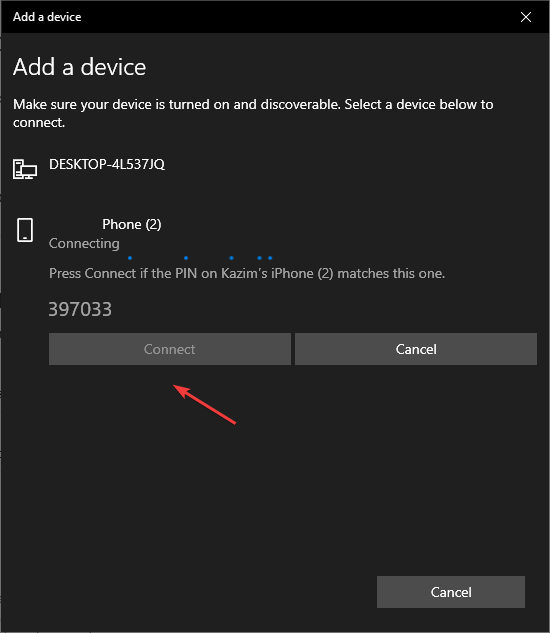
- В это же время нажмите Сопрячь на телефоне.
- Как только устройства будут подключены, перейдите в Учетные записи в Настройках.
-
Затем перейдите на вкладку Параметры входа и установите флажок для Разрешить Windows автоматически блокировать ваше устройство, когда вы отсутствуете под Динамической блокировкой.

- Если телефон был правильно подключен ранее, он должен сразу появиться в списке.
Вот и всё! Хотя для некоторых пользователей это несколько сложно настроить, эффективный способ автоматически блокировать Windows 10, когда вы отходитете, - это включить Динамическую блокировку.
Эта функция определяет, когда вы отходите, с помощью Bluetooth-соединения (сила сигнала), и как только вы находитесь на расстоянии от ПК, он автоматически блокируется.
Основной недостаток Динамической блокировки/разблокировки Windows 10 заключается в том, что вам необходимо взять с собой телефон или любое другое устройство, использованное при отдалении.
9. Удаленная блокировка Windows 10
Совет Не блокируйте удаленно ПК с Windows 10, если это не критическая ситуация, в которой не работают другие альтернативы, или если устройство потеряно/украдено.
- Перейдите на официальный сайт и войдите в свою учетную запись Microsoft.
-
Перейдите на вкладку Устройства.

-
Найдите компьютер, который вы хотите заблокировать, и нажмите на опцию Найти устройство под ним.

-
Теперь нажмите кнопку Заблокировать.

- Следуйте указаниям на экране для завершения процесса.
Вы также можете заблокировать Windows 10 удаленно, автоматически разлогинивая всех активных пользователей и предотвращая доступ локальных учетных записей к ПК. Однако учетные записи администраторов по-прежнему будут иметь доступ. Помните, что это следует использовать только в последнюю очередь в критических ситуациях.
Теперь, когда вы знаете все способы заблокировать ПК с Windows 10, посмотрите некоторые быстрые советы по повышению безопасности, изменяя настройки в Windows.
Если у вас есть вопросы или вы хотите поделиться, какой метод работает лучше всего для вас, оставьте комментарий ниже.













